報告指南
Insights 儀表板包含許多報告功能。本文提供一個概述,讓您有一個基本的了解。
儀錶盤
儀表板具有一系列快照視圖。
廣告系列效果摘要卡詳細說明了您帳戶的關鍵指標。單擊一個指標以將圖表調整為該指標。
可以通過單擊設置圖標並打開/關閉指標來自定義顯示的度量。
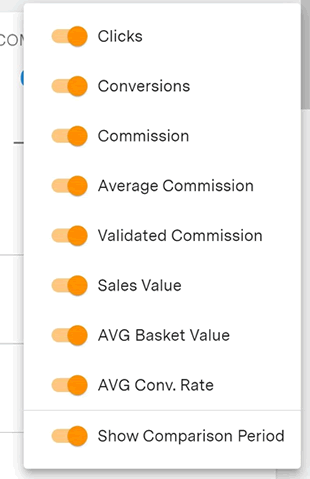
也可以在此菜單上打開/關閉比較期。
##所有報告
您可以在“報告”>“所有報告”下查看所有報告。這將包括您保存的任何自定義報告。
您可以通過單擊報告卡上的相應圖標來收藏和安排報告。
要創建新的空白報告:
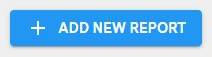
過濾器
報告過濾器
快速過濾器可用於修改報告日期。
要修改頁面級過濾器,請單擊:
列過濾器
可以通過在列標題中輸入搜索值來過濾單個列。
可以輸入文本值或數字值。 >、>=、<、=< 等運算符可用於數值。例如。 > 10
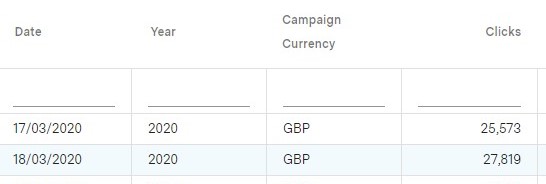
指標和維度
報告由指標和維度組成。您可以根據需要向報告中添加任意數量的指標和維度。請注意,您添加到報告中的指標和維度越多,報告就越詳細、越大,這意味著執行所需的時間越長。
您可以添加/刪除指標和維度並更改它們的順序,這會影響它們在報告中的列順序。
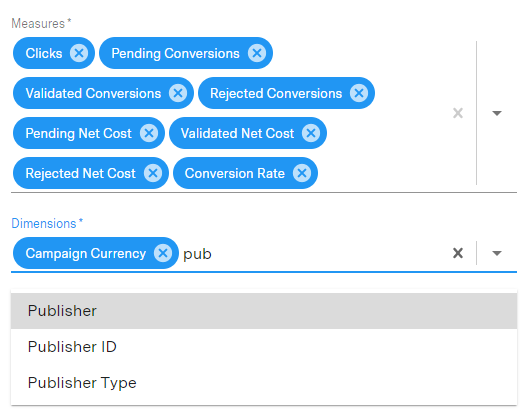
示例度量:點擊次數、轉化次數、成本、佣金、CR%(轉化率)
示例維度: 發布商、廣告商、廣告系列、設備
自定義報告
要創建自定義報告:
- 轉到所有報告>“添加新報告”
- 設置要在報告中顯示的指標和維度
- 設置過濾器
- 設置圖表類型
- 點擊“保存”
- 設置可見性:
- 共享 - 這對您登錄的帳戶中的所有用戶可用
- 私人 - 這僅對您可見
- 添加名稱和描述
- 點擊“保存報告”
- 該報告現在將在所有報告下顯示為卡片
調度報告
某些報告可以安排通過電子郵件發送。
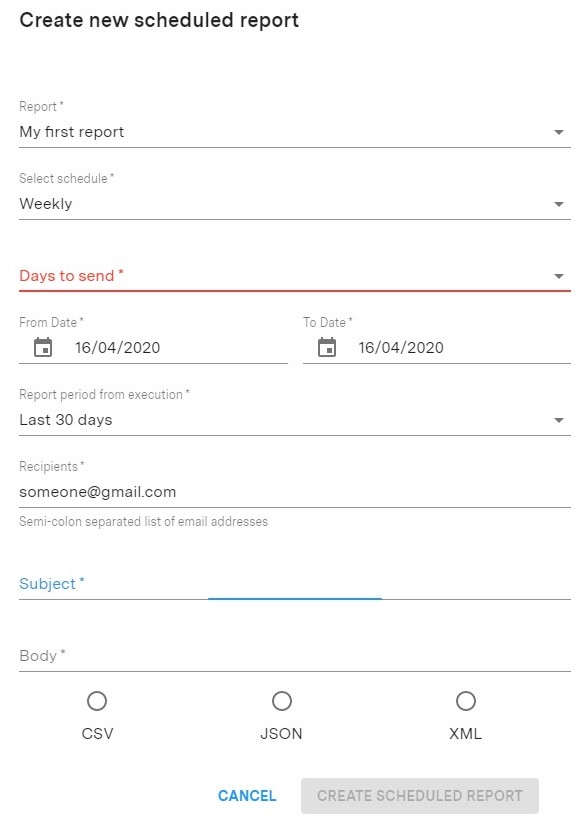
要創建計劃報告:
- 導航到“報告”>“工具”>“計劃報告”
- 點擊按鈕創建一個新的時間表
- 選擇要發送的報告 - 這可以是預定義的報告或您保存的報告之一
- 選擇發送報告的頻率。例如。每天或每週
- 輸入您希望報告的交付日期
- 選擇您希望每次執行的報告運行的日期範圍
- 輸入收件人。用 ; 分隔多封電子郵件
- 為隨報告一起發送的電子郵件添加主題和一些內容
- 選擇要接收的文件格式。 CSV 將是可以在 excel 中查看的最常見格式。
導出
您可以將報告導出為:
- CSV - 用於在 Excel 中打開
- JSON - 用於將數據加載到外部數據庫中
- XML - 用於將數據加載到外部數據庫中
要導出報告,請單擊以下圖標並從菜單中選擇您的輸出類型:
要導出圖表,請單擊以下圖標:
貨幣
可以將佣金和成本值轉換為報告中的任何貨幣。只需從以下選擇列表中選擇要轉換的貨幣:
佣金將在線轉換。轉換將使用當天的中點匯率。您可以顯示其他列以並排查看原始值和轉換後的值。
警報
儀表板使用戶能夠針對報告 KPI 創建警報並通過多個渠道獲得通知。
警報對於用戶是唯一的。您將無法代表其他用戶查看或創建警報。這旨在作為反垃圾郵件控制。如果用戶需要警報,他們可以需要在他們自己的用戶帳戶下創建它。
創建一個新的警報
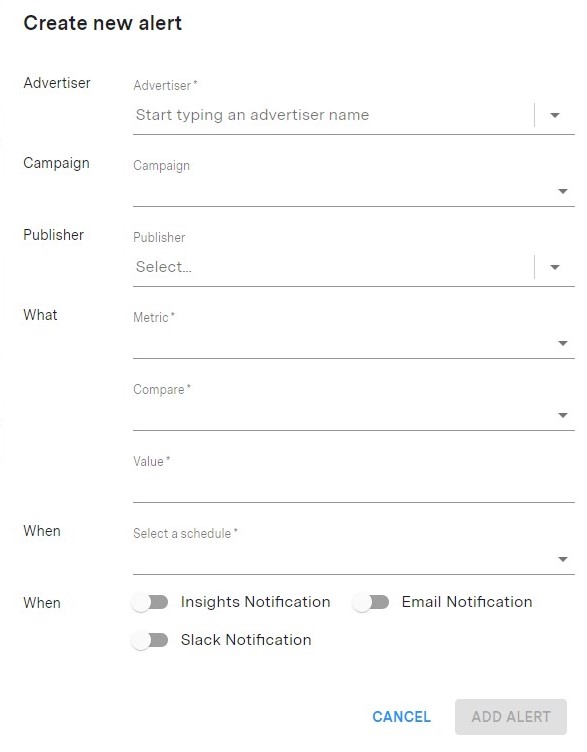
- 導航到報告 > 工具 > 警報
- 點擊按鈕創建一個新的警報
- 選擇報告警報
- 選擇要提醒的活動
- 選擇出版商(如果相關)
- 選擇要檢查的指標。例如。點擊次數、轉化次數、佣金
- 選擇比較。例如大於,小於
- 選擇檢查時間表。這將定義警報檢查運行的頻率以及您可能收到警報的頻率。它還定義了檢查發生的時間段。例如。如果每週計劃檢查 > 100 次點擊,它會在每週時間範圍內超過 100 次點擊時發出警報。
- 選擇您希望獲得通知的方式:
- UI - 這將在儀表板的界面中發送通知
- 電子郵件 - 這將向您保存的當前登錄用戶的電子郵件地址發送一封電子郵件。
- Slack - 這將連接優化 Slack 應用程序以通過 Slack 發送通知
- 團隊 - 這將連接優化團隊應用程序以通過團隊發送通知
更新警報
- 導航到報告 > 工具 > 警報
- 單擊任一編輯圖標以更新計劃設置或單擊刪除圖標以完全刪除計劃
鬆弛警報
警報可以直接發送到 Slack 中的頻道。
轉到您的個人資料:
- 點擊右上角的個人資料圖標
- 點擊設置
- 單擊添加到 Slack 按鈕:
- 在彈出窗口中選擇要發送警報的頻道並批准權限:
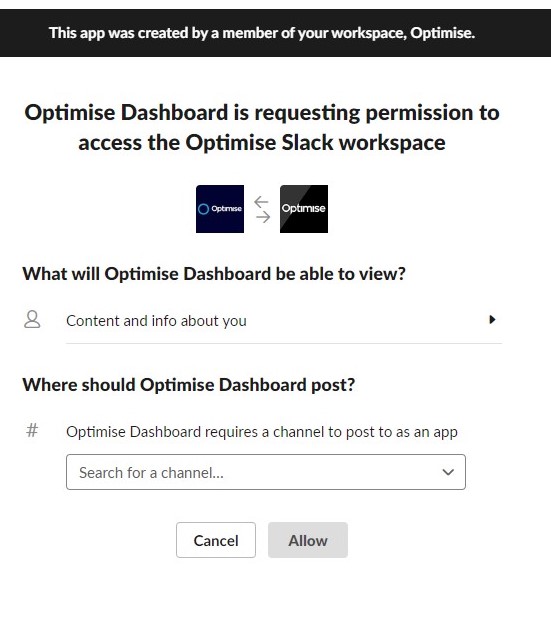
Microsoft 團隊警報
警報可以通過優化 MS Teams Bot 直接發送到 MS Teams。
註釋(實驗室)
可以向將顯示在圖表上的報告添加註釋。這允許您在儀表板圖表中描述和標記某些趨勢和事件。
創建一個新的註解
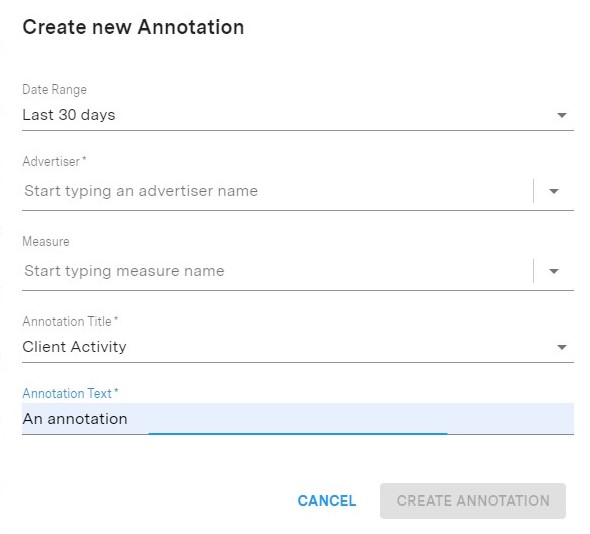
- 選擇報告 > 工具 > 註釋
- 點擊按鈕開始
- 大多數註釋將適用於特定日期,因此請選擇自定義並選擇應用註釋的日期
- 選擇活動和發布者(如果適用)。如果您選擇發布者,這將限制註釋的可見性
- 選擇預定義的註釋標題之一併添加一些文本以顯示在註釋旁邊
查看註釋
導航到報告並找到圖表。
編輯註釋
- 選擇報告 > 工具 > 註釋
- 找到您要編輯的註釋(您可能需要更改左上角的日期過濾器)
- 單擊編輯圖標並進行相關更改